| [System Environment] | |||||||||||
Windows Vista SP1の自動更新をブロックする
|
|||||||||||
|
|||||||||||
| 解説 |
2008年3月19日、Windows Vista向けの最初のService Packである、Windows Vista Service Pack 1(以下Vista SP1、または単に「SP1」と表記)の日本語版がリリースされた。
- Microsoft Windows Vista Service Pack 1(日本語Windows Vistaサイト)
- Windows Vista Service Pack 1 (SP1)(日本語TechNetサイト)
- Windows Vista TechCenter(日本語TechNetサイト)
- 連載Vistaの地平 第13回「Windows Vista SP1」(Windows Server Insider)
Vista SP1は、現在ダウンロード・センターのほか、Windows Updateでもすでに列挙されている。
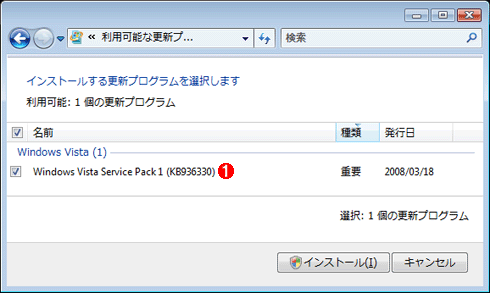 |
|||
| 自動更新によるWindows Vista SP1の配布 | |||
| これはWindows VistaのWindows Update(自動更新)によって列挙されたVista SP1のインストール・パッケージ。「重要な更新」カテゴリに属している。 | |||
|
実際には使用許諾書に同意しない限りVista SP1が自動でインストールされることはないが、管理者以外のユーザーが同意してインストールを進めてしまう危険性は0%ではない。そこで、Vista SP1の配布をさせないために(管理者がVista SP1の導入のタイミングを自分自身で決めることができるように)、Vista SP1の導入をブロックするツールが用意されている。
- Service Pack ブロッカー(TechCenter)
- Windows OS Service Pack ブロッカー ツールキットに関する質問(TechCenter)
- Windows Service Pack ブロッカー ツール キット(ダウンロードセンター)
このツールを使用すると、自動更新やWindows Updateで列挙されるのを防ぐことができる。ただし、このツールでブロックできるのはVista SP1のリリース後1年間である(正確な日付は不明であるが、Vista SP1のリリース後1年とされているので、2009年3月中旬までであると推測される)。
なおこのツールは、Vista SP1だけでなく、Windows XP SP3(今後提供予定)、Windows Server 2003 SP2でも有効である(いずれも同じレジストリ値を使っている。TIPS「Windows Server 2003 SP2の自動更新をブロックする」参照)。
| 操作方法 |
Vista SP1の配布をブロックするためのレジストリ設定
上記のダウンロード・ページからブロッカー・ツールのファイル(SPBlockerTools.EXE)をダウンロードして実行すると、指定した解凍先に3つのファイル(コマンド2つとテンプレートが1つ)が作成される。
いずれのファイルを使っても同じであるが、このツールが実行する処理は、Vista SP1の配布を抑止するために、次のレジストリの値を設定することである。
| 項目 | 内容 |
| キー | HKEY_LOCAL_MACHINEの\Software\Policies\Microsoft\Windows\WindowsUpdate |
| 値の名前 | DoNotAllowSP |
| 型 | REG_DWORD |
| 値 | 1 → Vista SP1の自動更新による適用をブロックする 0 → ブロックしない(0にするか、この値そのものを削除する) |
| Windows Update/自動更新によるVista SP1の列挙をブロックするレジストリ設定 | |
このレジストリの値を1に設定すると、Windows Updateや自動更新でVista SP1が列挙されなくなる。ただし、ダウンロード・センターなどから取得したVista SP1を手動で適用することは禁止できない。
SPBlockingTool.EXEによる制御
SPBlockingTool.EXEは、上記のレジストリを操作するためのプログラムである。引数なしで実行するか、引数「/B」を付けるとVista SP1の適用がブロックされ(レジストリが定義される)、「/U」を付けるとVista SP1の適用阻止機能が解除される(レジストリの値が削除される)。
C:\SPblocker>SPBlockingTool.exe /b |
SPreg.cmdによる制御
SPreg.cmdもレジストリを操作するためのツールであるが、こちらはreg.exeコマンドを呼び出すバッチ・プログラムになっている。また、引数としてほかのサーバ名を指定することもできるので、リモートからレジストリを制御することができる。
なお、コマンドのヘルプによれば、第1引数のリモート・コンピュータ指定はオプションのはずであるが、実際には必須の引数となっている。引数には、操作対象のコンピュータ(IPアドレスかコンピュータ名)と、「/B」か「/U」(引数の意味は先ほどと同じ)を指定する。
C:\SPblocker>spreg server01 /b |
NoSPupdate.admによる制御
NoSPupdate.admは、グループ・ポリシーのテンプレートであり、先ほどのレジストリ値を設定するために利用される。グループ・ポリシー・エディタでテンプレートとして読み込むことにより、Active Directoryを使ってドメイン内のWindows Vistaコンピュータに対するVista SP1の列挙を制御できる。![]()
この記事と関連性の高い別の記事
- Windows Server 2003 SP1の自動更新をブロックする(TIPS)
- Windows Server 2003 SP2の自動更新をブロックする(TIPS)
- Windows XP SP3の自動更新での適用をブロックする(TIPS)
- RSATツールでWindows Server 2008をリモート管理する(TIPS)
- Internet Explorer 7の自動更新をブロックする(TIPS)
このリストは、デジタルアドバンテージが開発した自動関連記事探索システム Jigsaw(ジグソー) により自動抽出したものです。

| 「Windows TIPS」 |
- Azure Web Appsの中を「コンソール」や「シェル」でのぞいてみる (2017/7/27)
AzureのWeb Appsはどのような仕組みで動いているのか、オンプレミスのWindows OSと何が違うのか、などをちょっと探訪してみよう - Azure Storage ExplorerでStorageを手軽に操作する (2017/7/24)
エクスプローラのような感覚でAzure Storageにアクセスできる無償ツール「Azure Storage Explorer」。いざというときに使えるよう、事前にセットアップしておこう - Win 10でキーボード配列が誤認識された場合の対処 (2017/7/21)
キーボード配列が異なる言語に誤認識された場合の対処方法を紹介。英語キーボードが日本語配列として認識された場合などは、正しいキー配列に設定し直そう - Azure Web AppsでWordPressをインストールしてみる (2017/7/20)
これまでのIaaSに続き、Azureの大きな特徴といえるPaaSサービス、Azure App Serviceを試してみた! まずはWordPressをインストールしてみる
|
|





